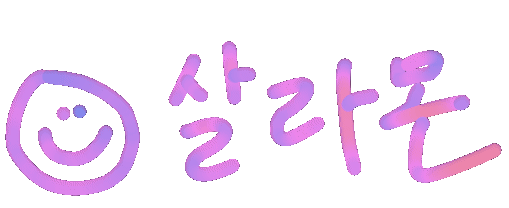1. 내 블로그에 광고 수익이 안 나오는 이유, 애드블록
열심히 몇 달에 거쳐 애드센스 심사 승인까지 통과되었는데, 아무리 내 블로그에 자동광고를 설정해도 광고가 안 나오더라.
이틀을 기다려도 안 나오길래 확인해봤더니, 알고보니 내가 쓰고 있는 애드블록(Adblock) 플러그인 때문이었다. ^^;;;

애드블록 말고도 사실 다양한 플러그인이 있는데, 이 들의 주된 목적은 '광고 차단'이다.
소비자로서 유튜브를 보거나, 인터넷을 돌아다닐 때 애드블록이 참 감사하고 고마운 플러그인이지만
정작 창작자이자 정보공유자가 되어 광고를 설정하고나니 이 애드블록이 내 수익원을 막는 악덕 프로그램으로 느껴진다.
내가 아무리 티스토리에 광고를 설정해봤자, 애드블록이 작동하면 아무 의미가 없어진다!
2. 애드블록 해제 요청하기
다행히도 2024년 11월 기준, 이 애드블록을 설정한 사용자들에게 1. 애드블록을 해제하게끔 요청하고
2. 애드블록을 해지하지 않으면 내가 작성한 정보글에 접근할 수 없게끔 설정하는 방법이 있다.
2-1) 본인의 애드센스 페이지에 접속 (애드센스 바로가기)
Google 애드센스 - 웹사이트에서 수익 창출하기
Google 애드센스의 웹사이트 수익 창출 기능을 사용하여 수익을 올려보세요. Google 애드센스에서 광고 크기를 자동으로 최적화하여 광고의 노출 및 클릭 가능성이 높아집니다.
adsense.google.com
2-2)왼쪽 사이드바에 개인정보 보호 및 메시지를 클릭

2-3) 아래에 있는 '광고 차단 회복' 박스를 클릭

2-4) '새로운 메시지' 클릭

2-5) 사이트를 설정하고 자유롭게 사진, 멘트 등을 설정하고 게시


2-6) 태그하기 - '광고 차단 회복' 및 '오류 방지 메시지' <head> ~ </head> 사이에 넣으면 완료

5번에서 설정한 메시지를 게시하고 나가면, '태그하기' 메뉴가 있다.
여기서 광고 차단 회복 태그, 오류 방지 메시지 태그를 각각 복사해서
티스토리 스킨 편집 - html 편집으로 들어가 <head> ~ </head> 사이에 각 태그를 넣으면 끝이다.
3. 적용된 완료 모습

정상적으로 광고차단 허용 메시지가 출력되는 모습이다.